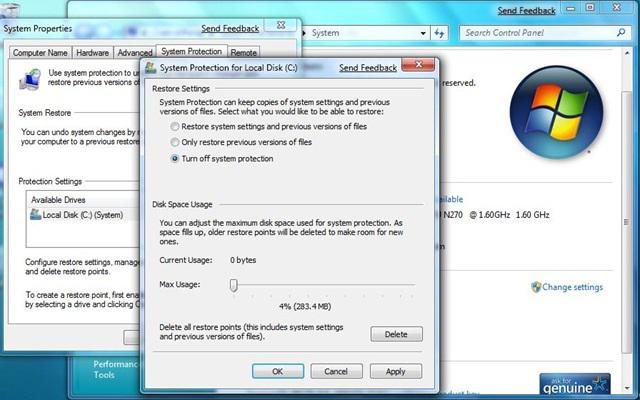Windows Boot Manager: מה זה? מושגים בסיסיים, טעויות ושיטות של תיקון שלהם
היום, בהחלט כל האנשים עובדיםמחשבים יודעים כי ללא מערכת הפעלה, האינטראקציה בין המכונה לבין המשתמש היא בלתי אפשרית. למותר לציין כי "מערכת ההפעלה" חייב אתחול הראשון, ורק אז ניתן יהיה להשתמש בכל תפקידיו. בהקשר זה, לעתים קרובות מתעוררת שאלה, הקשורים רכיב Windows Boot Manger. מה זה, ננסה להבין. יחד עם זאת, בואו נסתכל על כמה סוגים נפוצים של שגיאות שעלולות להתרחש במהלך ההפעלה של המערכת.
Windows Boot Manager: מה זה?
בואו נתחיל, אולי, עם היסודות. קודם כל, בואו נסתכל על המונח Windows Boot Manager עצמו. מה זה, קל לנחש, אם אתה פשוט לתרגם את הביטוי מאנגלית לרוסית - "מנהל האתחול של Windows".
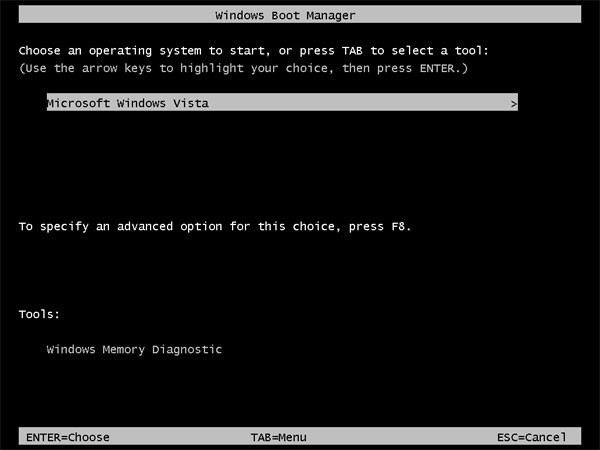
במילים אחרות, אלה הן תוכניות מערכתלאפשר לטעון את כל הרכיבים הדרושים של כל מערכת הפעלה כדי להבטיח לא רק את האינטראקציה שלה עם המשתמש באמצעות ממשק משלה, אלא גם לארגן את הפעולה הנכונה של כל הרכיבים "ברזל" על ידי זיהוי ראשוני שלהם תצורה.

לגבי Windows Boot Manager (Windows 8, 7או 10), מעמיסים כאלה בארכיטקטורה של מחשבי IBM PC הם תוכנה הכלולה ב- BIOS, ומאוחסנים ב- ROM של מערכת מחשב. כדי להבהיר זאת, נבחן את הפונקציות הבסיסיות של המעמיסים ונקבע כיצד הן פועלות.
פונקציות בסיסיות של מנהל אתחול Windows 7, 8, 10
אם מישהו אינו יודע את עומס מערכת ההפעלהלא תמיד ניתן לבצע רק מהדיסק הקשיח. הדוגמה הפשוטה ביותר יכולה להיות מערכות הפעלה ברשת, שבהן ההשקה של כל רכיבי מערכת ההפעלה, גם עבור מסופים שאין להם כוננים קשיחים משלהם, יכולה להתבצע באמצעות רשת מקומית כאשר מערכת ההפעלה "אם" הראשית נמצאת בשרת מרוחק.

אם אנחנו מדברים על המטרה העיקרית של bootloader ותפקידיה, יכולים מייד לציין שזה בזמן האתחול מאפשר בחירה של מערכת הפעלה רצויה (אם ישנם מספר) להוביל רכיבים הטרמינל "ברזל" למצב דרוש להתחלה, לטעון את הקרנל ב זיכרון גישה אקראי (RAM), ובמקרה להתחיל ברשת - במכשיר ROM מבצע ההיווצרות של הפרמטרים העיקריים של הגרעין, שלאחריהן הוא מעביר את שליטה של המערכת.
סוגי ההורדות
הרבה סוגים ידועים היוםמנהלי הורדות מערכות הפעלה. לדוגמה, עבור רשת "של מערכות הפעלה" על בסיס Windows NT הוא שירות NTLDR (מטעין הקרנל), למעשה, מנהל האתחול של Windows (מטעין הקרנל המערכת, החל Vista, כמו winload.exe וקבצים Bootmgr.exe), את LILO (מערכת הטעינה לינוקס הקרנל), BootX (Downloader עבור Mac OS X), מערכות סילו (משמש בעיקר SPARC התומכים במערכות Solaris), אדריכלות Bootman (עבור מנהל BeOS), וכו '
מאז אנחנו שוקלים את Windows, אתחולמנהל (מה זה, כנראה, כבר קצת מובן) אינטראקציה עם תהליך האתחול לא רק ברמת החומרה של ה- BIOS, אלא גם דרך קבצי המערכת. לדוגמה, נתיב האתחול של מערכות הפעלה עם כמה פרמטרים בסיסיים נכלל בתצורה של קובץ boot.ini מוכר (אתחול האתחול).
שגיאות הורדה
למרבה הצער, לעתים קרובות יש מצבים,כאשר מטעין, בלשון המעטה, "זבובים". השגיאה הנפוצה ביותר היא בעיית האתחול שלה (הודעה כמו Boot Boot Boot boot נכשלה).
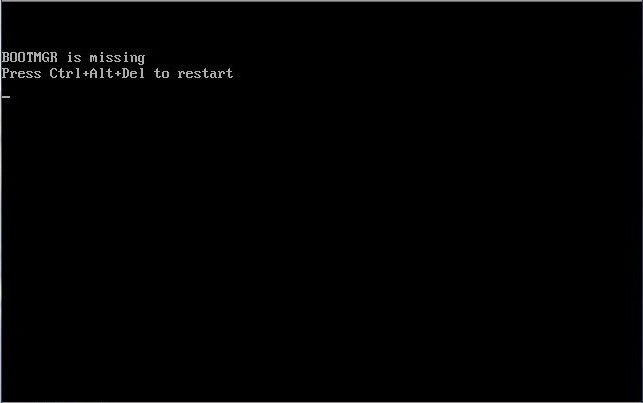
במקרים מסוימים, אתה יכול לראות הודעות כמו BOOTMGR הוא דחוס או BOOTMGR חסר עם ההצעה של הפעלה מחדש לאחר מכן באמצעות שילוב Ctrl + Alt + Del שילוב.
השיטות הפשוטות ביותר של תיקון
עכשיו בואו נראה מה ניתן לעשות כדי לתקן מצב כזה לא נעים.
לכן, יש לנו שגיאה של Windows Boot Manager. מה לעשות במקרה זה? קודם כל, אתה יכול להשתמש בשיטות הפשוטות ביותר כדי לשחזר את bootloader. בגירסה הפשוטה ביותר, אתה יכול פשוט אתחול מתקליטור ההתקנה עם המערכת או להשתמש משהו כמו CD Live.

כאן אתה רק צריך ללכת אל המסוף ולבחורכדי להתחיל את ההתאוששות של המערכת, ולאחר מכן אינדיקציה של נקודת שליטה. אם פעולה זו לא פעילה, בחר את מחיצת שחזור האתחול באותה מסוף. במקרים רבים, במיוחד, אם תקלות מקושרות עם חלק התוכנה, ולא עם נזק פיזי לכונן הקשיח, זה עוזר.
לפעמים בעיות יכול לקרות בשל העובדה כידיסק המערכת היה דחוס כדי לחסוך מקום, אשר לא מומלץ בדרך כלל. במקרה זה, לאחר אתחול מתקליטור החיים של אותו בדרכים ב "אקספלורר", ולאחר מכן במאפיינים של מחיצת המערכת להסיר את "ציפור" עם פרמטר הדחיסה, ולאחר מכן בתפריט המסוף, שורת פקודה בוחר, ואז יצטרך להזין מספר פקודות ברצף.
אם כונן המערכת מזוהה על ידי האות "C"ההליך הוא כדלקמן: C:, ולאחר מכן רחב זמני Bootmgr, אז attrib -s Bootmgr -r -h, הוא עכשיו דל Bootmgr, Bootmgr הזמני רן נוסף ולבסוף attrib Bootmgr -a + s + r + h.
לאחר כל פקודה, כפי שכבר הבנתי, נלחץהזן מפתח. התוצאות של פקודות אלה לא ניתנות באופן ספציפי למשתמש הממוצע, כמו שאומרים, פשוט לא לטעון את המוח. זה מספיק שהם עובדים ולשחזר את מטעין.
אם זה לא עוזר, אנחנו משתמשים הקרדינלשיטות בצורה של פקודות bootrec.exe / FixMbr, bootrec.exe / FixBoot ו bootrec.exe / RebuildBcd. אבל שיטה זו עדיף להשתמש רק אם כל האמור לעיל לא עזר.
מסקנה
כאן, למעשה, וכל מה שאפשר לספרמאוד בקצרה על מה את Windows Boot Manager. כלומר, הקורא בוודאי התברר לאחר קריאת החומר. מטבע דברים, בעיות וטעויות, כמו גם השיטות של ותיקונם, עשויות להיות גדולות יותר המתוארות במאמר זה, לעומת זאת, זה מתואר לרוב. לבסוף אני רוצה להסב את תשומת לבם של משתמשים כרגע שאם, מכל סיבה שהיא, באזור האתחול של הכונן הקשיח נפגם או נמחק מערכת תיקייה "מערכות הפעלה" (כן, פוגש וכן הלאה), ברוב המקרים, אף אחת מהשיטות הנ"ל לא יעזרו. אתה גם צריך לבדוק את הכונן הקשיח, או להתקין מחדש את המערכה שוב.